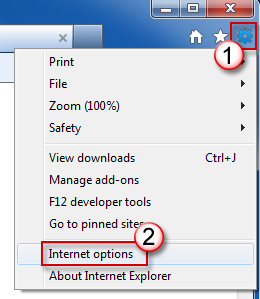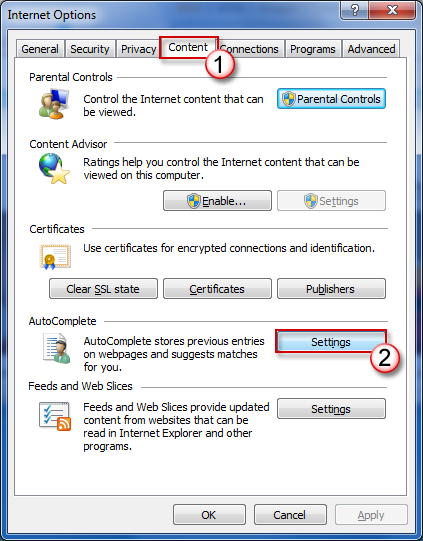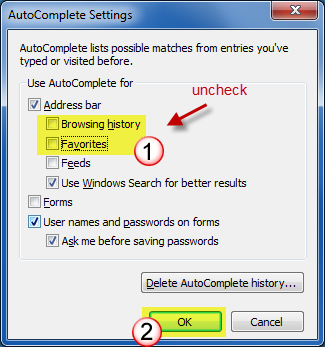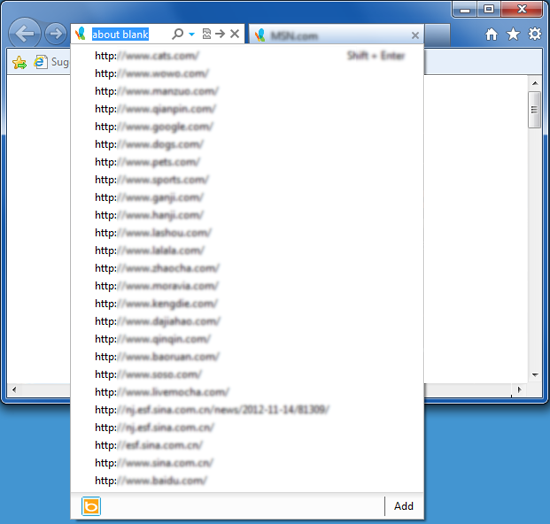在 Internet Explorer 9 (IE9) 浏览器中,单击地址栏末尾的"显示地址栏自动完成"箭头时,将显示以前在地址栏中输入的"收藏夹"中的 Web 地址列表、历史记录和内容,如下图所示:
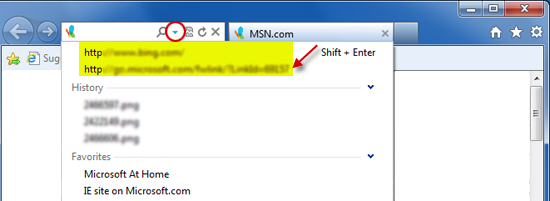
如果你更习惯使用这种方式打开曾经输入过的网页地址,则通常只会在 IE9 中显示 5 个最近输入的 Web 地址。 但是,以前的 IE8 可以显示更多地址:
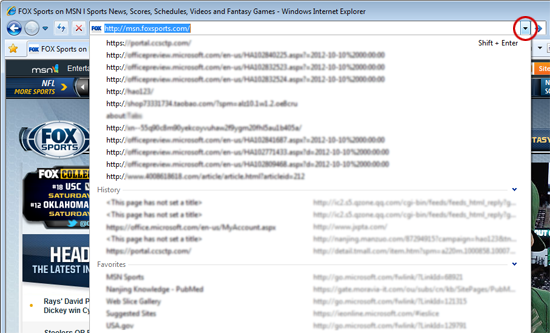
这是 IE9 浏览器中的更改之一,使 IE9 地址栏自动完成列表在一个页面中显示更多历史记录和收藏夹内容。 但是,习惯于从最近使用的列表选择 Web 地址的人可能会发现这不方便。 幸运的是,Web 地址数是可调整的。 若要使地址栏显示最近输入的 Web 地址,只需取消"自动完成"功能。
-
在 IE9 浏览器中,单击"地址栏"右侧"工具"按钮,然后选择"Internet 选项"。
-
在 Internet 选项中的"内容"选项卡中,单击"设置"按钮进行自动完成。
-
在"At功能""完成设置"窗口中,取消"浏览历史记录"和"收藏夹"前的检查,然后始终按"确定"保存更改并退出。
-
然后,完成操作。 现在,IE9 地址栏自动完成列表将显示最近输入的更多 web 地址 :
此外,设置后,"历史记录"和"收藏夹"列表将不会显示。 但预计想要解决此问题的用户将不会从此处访问浏览历史记录和收藏夹。 如果不想阅读书面步骤,我们还会提供视频演示,这样更简单!